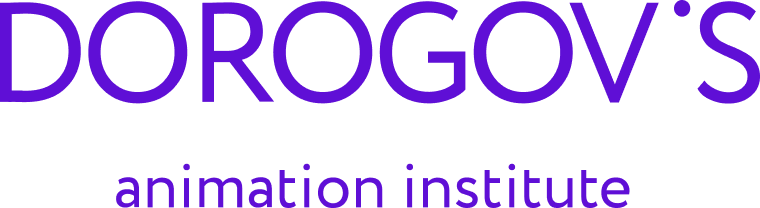В эпоху цифровых технологий и социальных сетей изображения играют ключевую роль в нашем повседневном общении и самовыражении. Среди множества инструментов для обработки фотографий, Adobe Photoshop остается неоспоримым лидером, предлагая пользователям широкий спектр возможностей для реализации их творческих идей. Одним из таких креативных подходов является создание эффекта рисунка, который может преобразить обычную фотографию в произведение искусства.
В этой статье мы поговорим о том, как с помощью несложных шагов в Фотошопе можно достичь поразительного эффекта рисунка, не требующего особых навыков или глубоких знаний программы. Независимо от того, являетесь ли вы опытным дизайнером или новичком в мире цифрового редактирования, наши рекомендации помогут вам легко освоить эту технику. Мы разберем основные инструменты и методы, необходимые для создания эффекта рисунка, и покажем, как просто и доступно можно превратить обычные снимки в неповторимые художественные изображения.
Присоединяйтесь к нам в этом путешествии по миру творчества и узнайте, как раскрыть полный потенциал ваших фотографий с помощью Фотошопа.

Как превратить фото в рисунок. Ход работ
Перед вами инструкция по обработке изображения в Photoshop, написанная в более структурированной и понятной форме:
Обратите внимание на следующее изображение и рассмотрите его. Это может показаться работой профессионального художника или эксперта по фотошопу. Однако, на самом деле это обычное фото из интернета, обработанное за несколько минут без сложных эффектов и даже без использования кисти.
Первый шаг
Прежде всего, откройте Photoshop, так как это важно для начала работы. Найдите нужное изображение и перетащите его в Photoshop. Убедитесь, что размер изображения составляет не менее 1500 пикселей по высоте и ширине, чтобы получить желаемый результат. Если размер меньше, вам придется настраивать фильтры иначе.
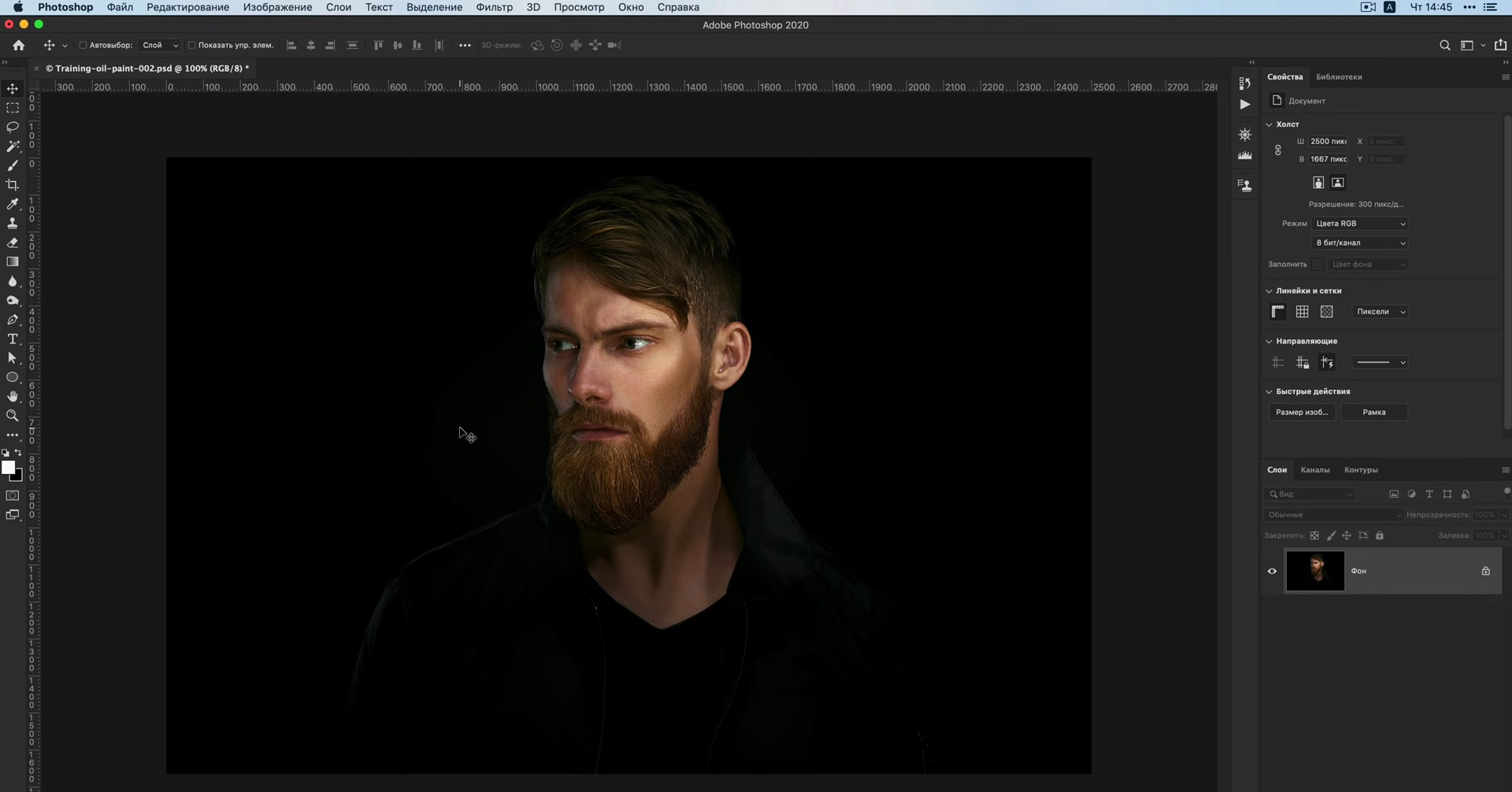
Экспериментируйте со значениями фильтров для достижения максимально качественного результата. Вот шаги, которые нужно выполнить:
1. Найдите слой с фоном в Photoshop. Этот слой будет заблокирован.
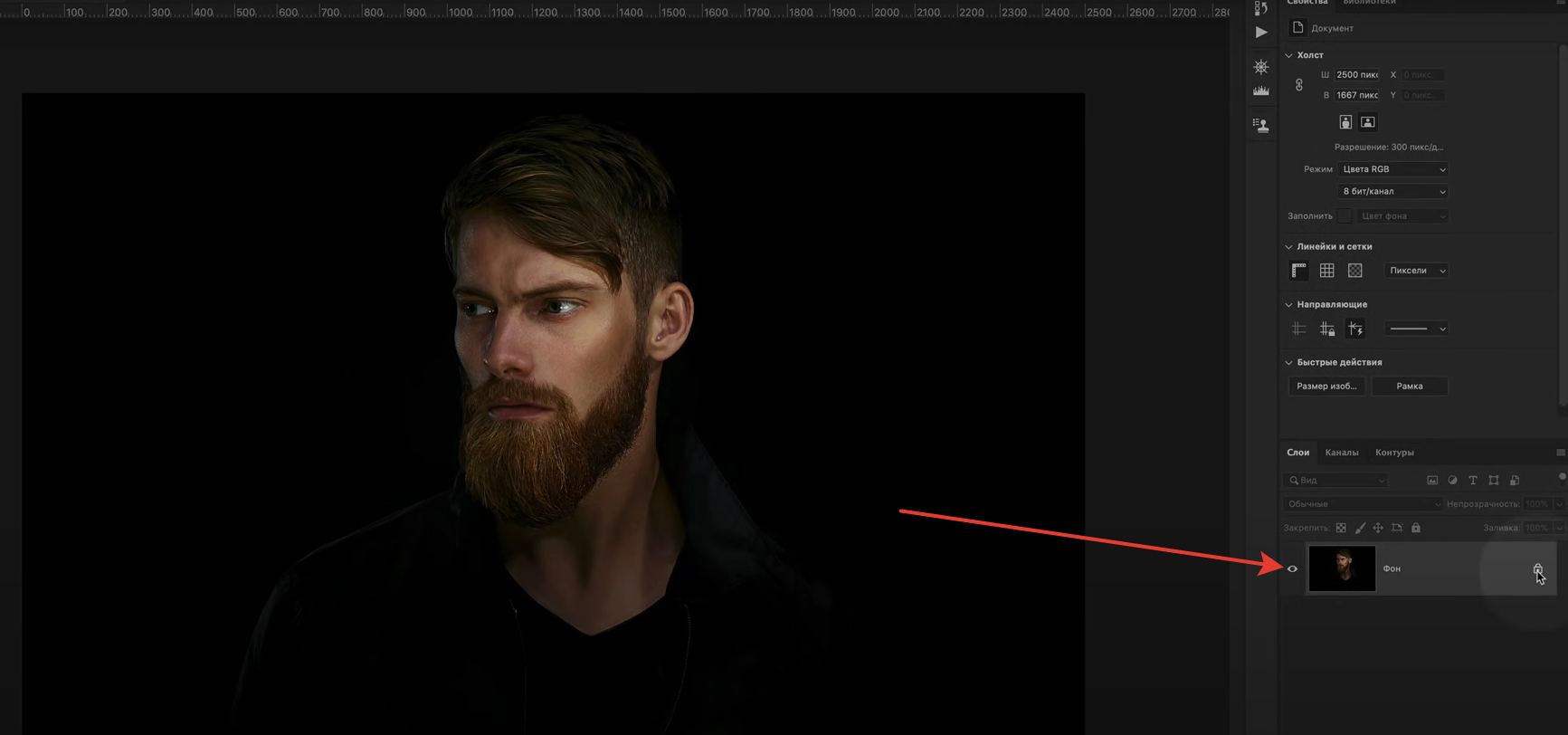
2. Дублируйте слой фона, используя комбинацию клавиш Command или Control + J.
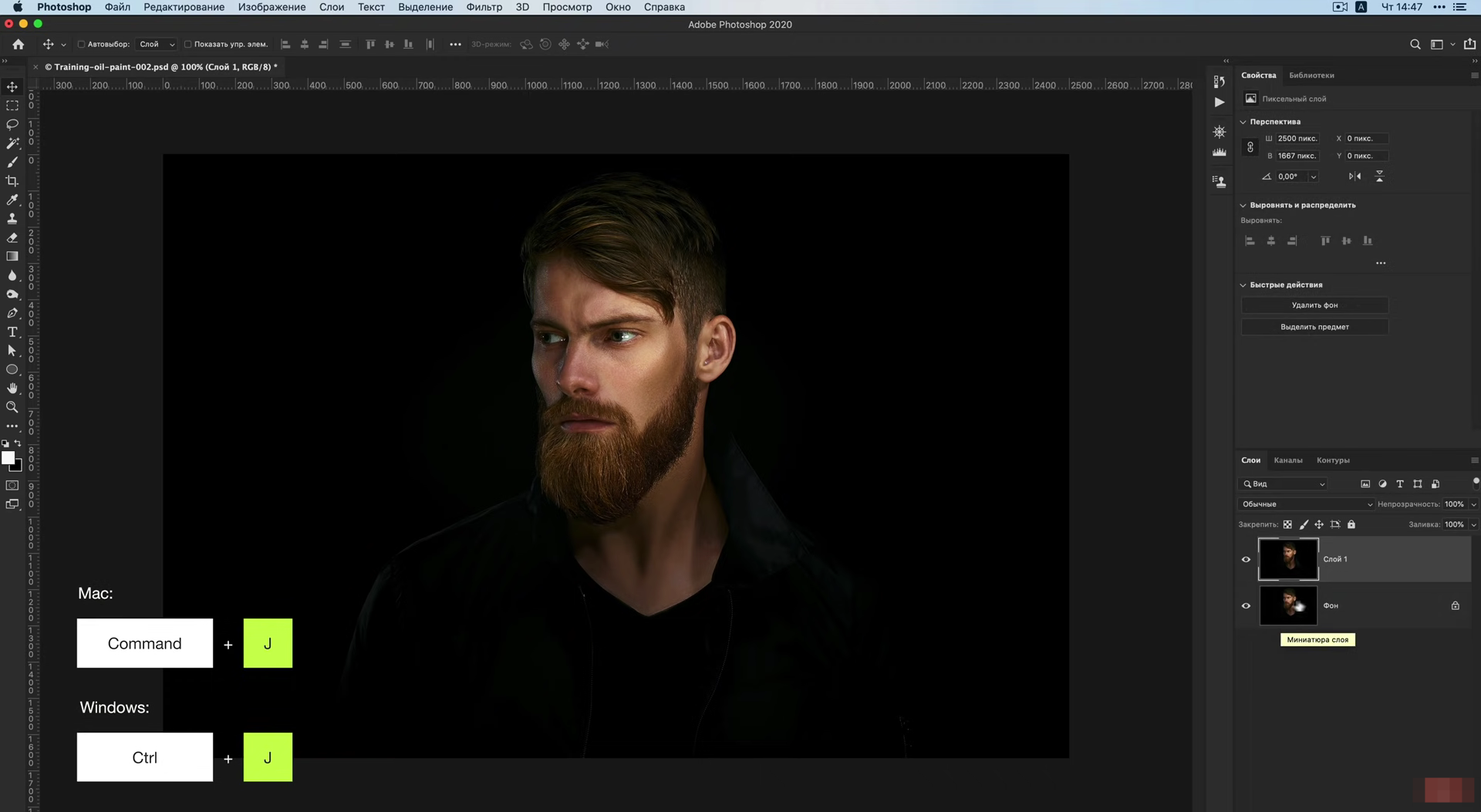
3. Перейдите в меню «Изображение», затем «Коррекция», и выберите «Яркость/Контрастность». Настройте эти параметры. Яркость минус 10, а контрастность минус 30. Значения примерные, вы можете сделать на свой вкус
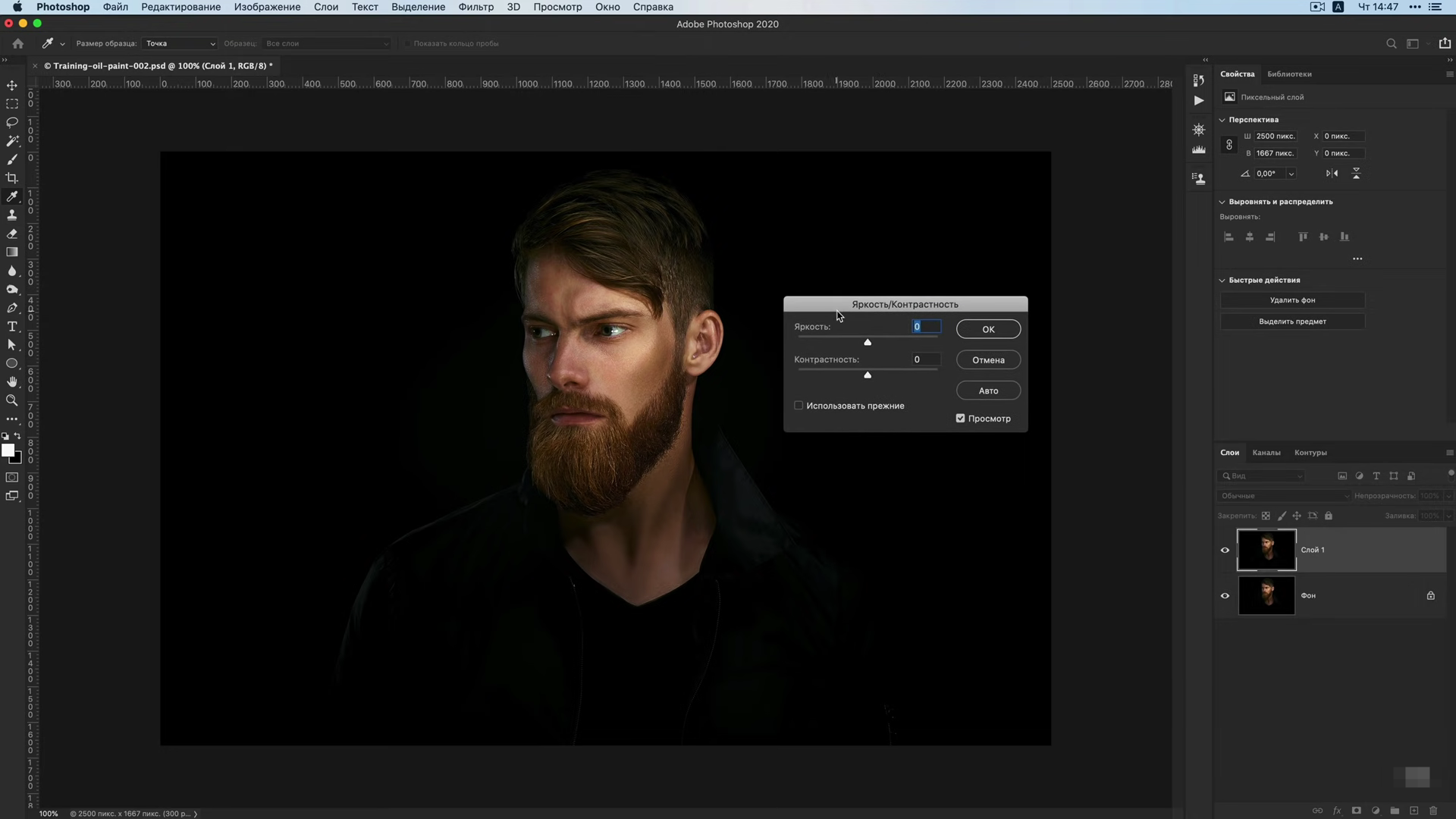
4. Дублируйте слой еще раз, используя ту же комбинацию клавиш.
5. Используйте фильтр «Краевой контраст» и установите радиус на два пикселя.
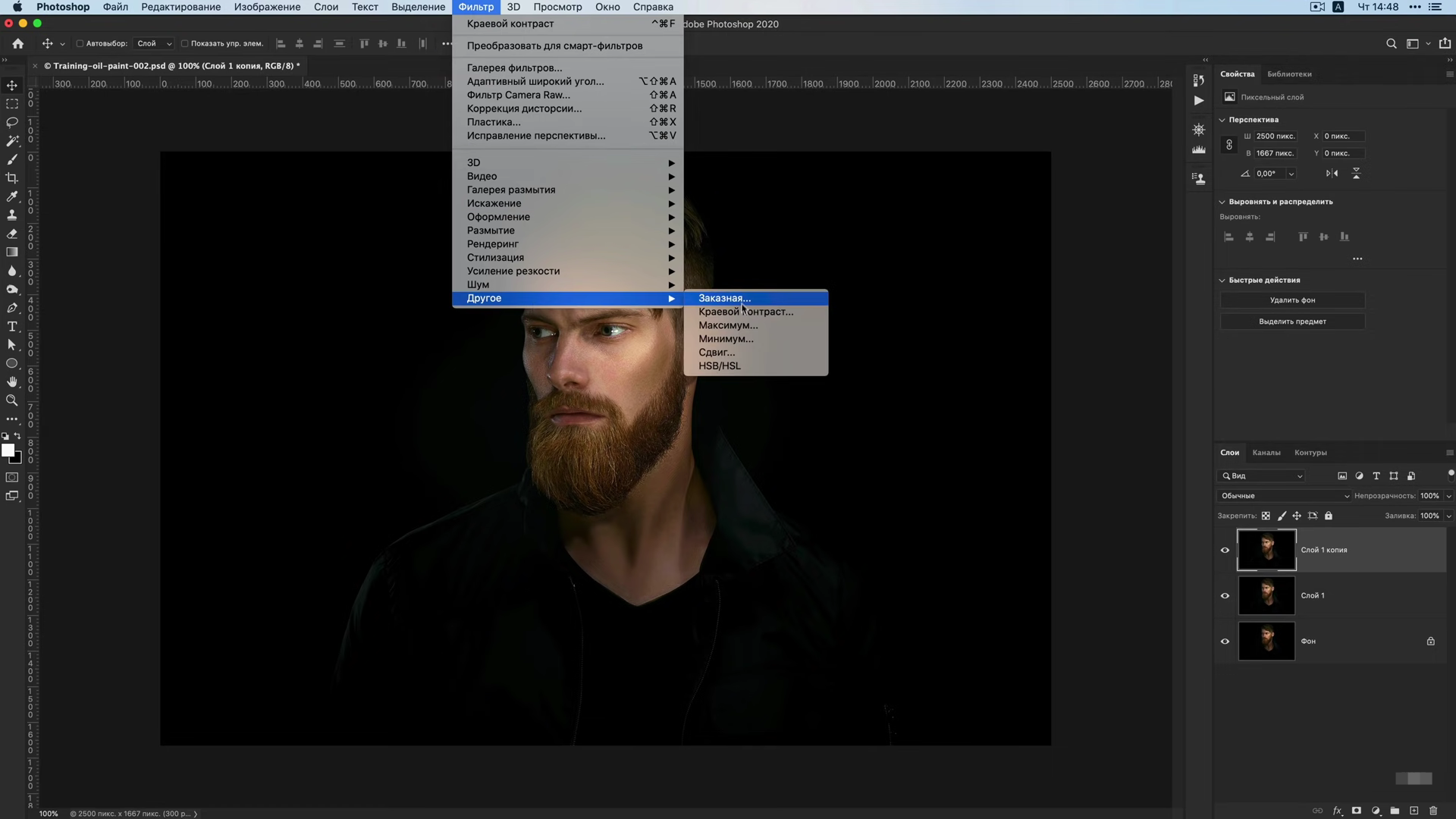
6. Измените параметры наложения слоя на «Перекрытие», чтобы увеличить резкость изображения.
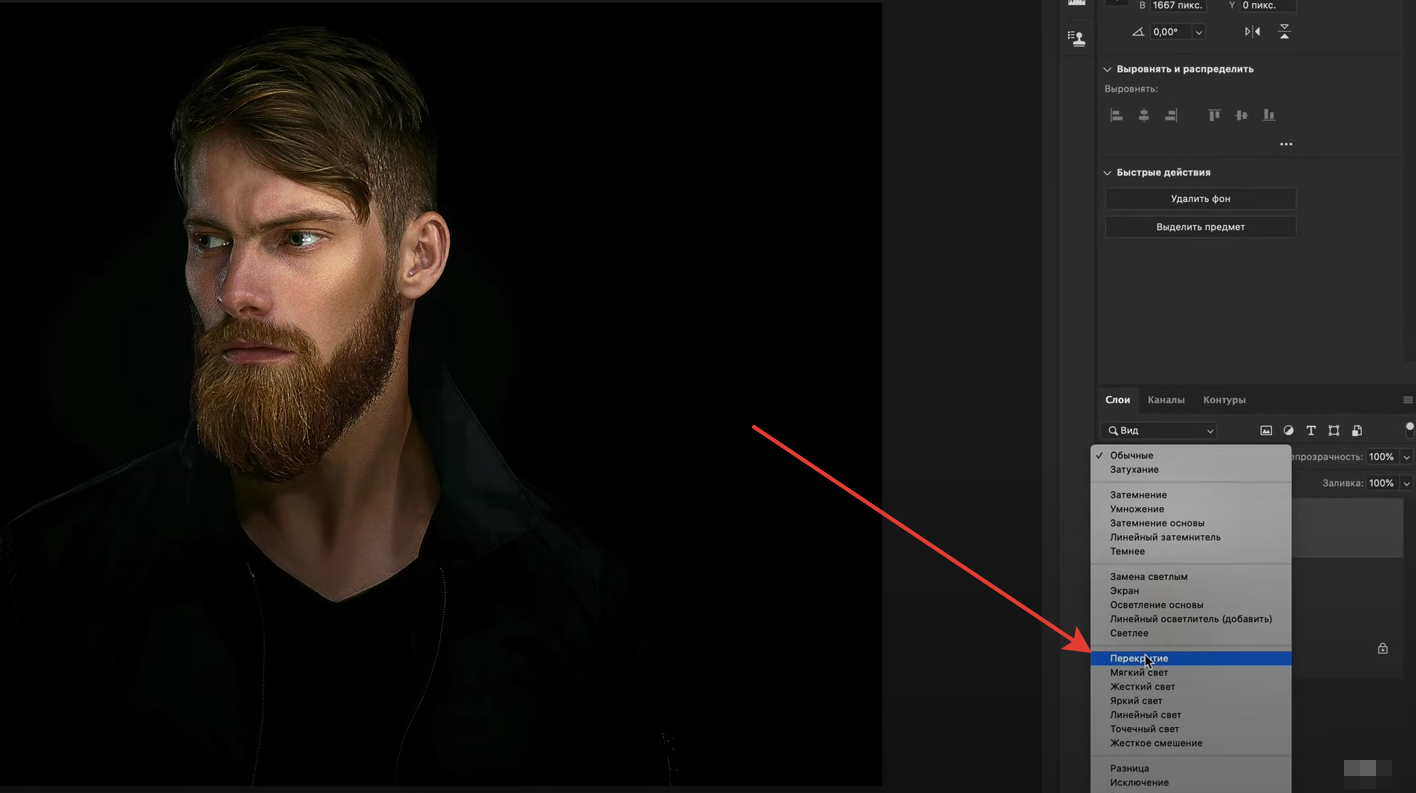
7. Объедините слои, выбрав «Объединить слои» в контекстном меню.
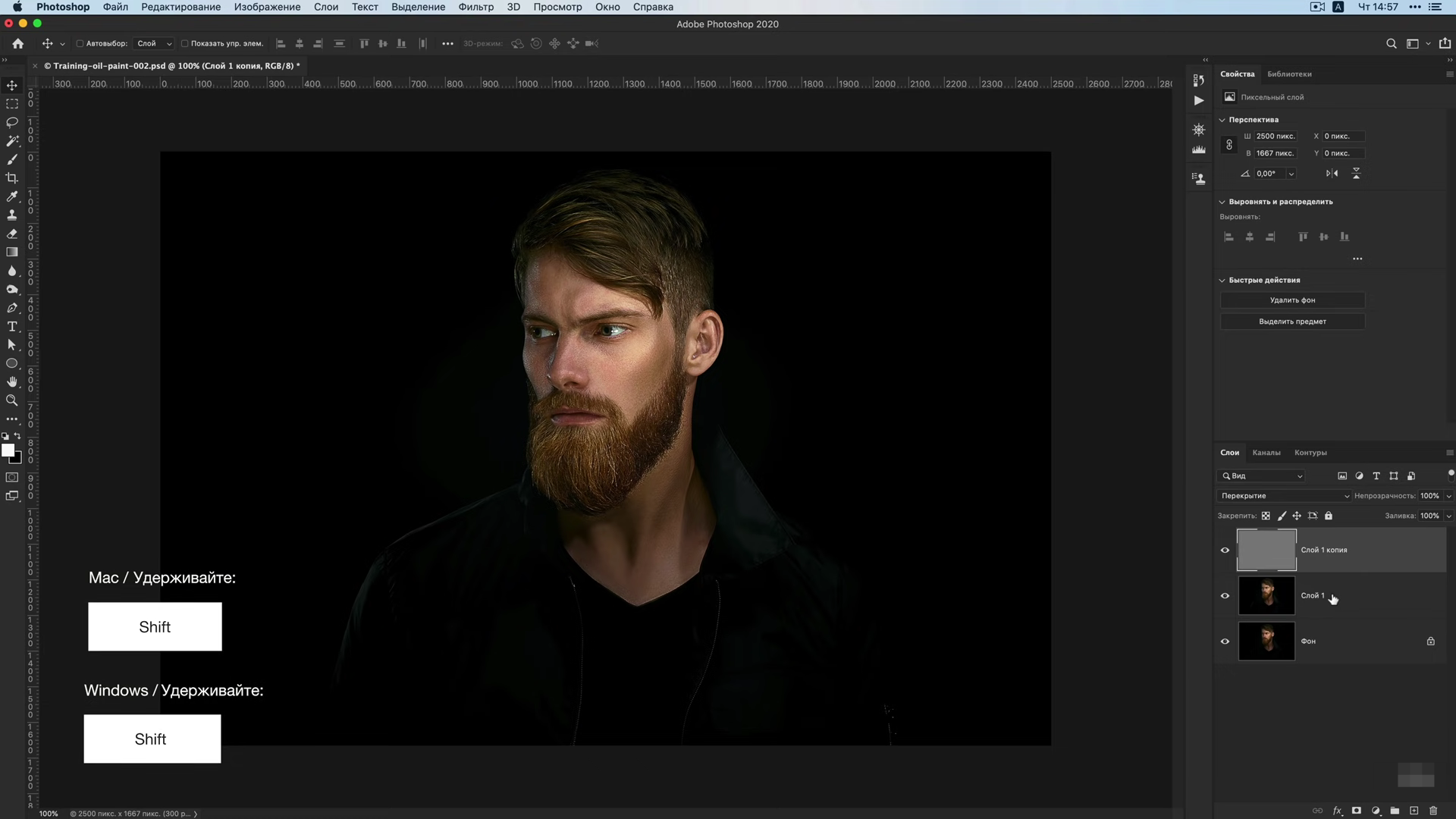
8. Примените фильтр «Контурная резкость» в меню «Фильтр». Эффект ставим на 130%, радиус на 2 пикселя, порог на ноль.
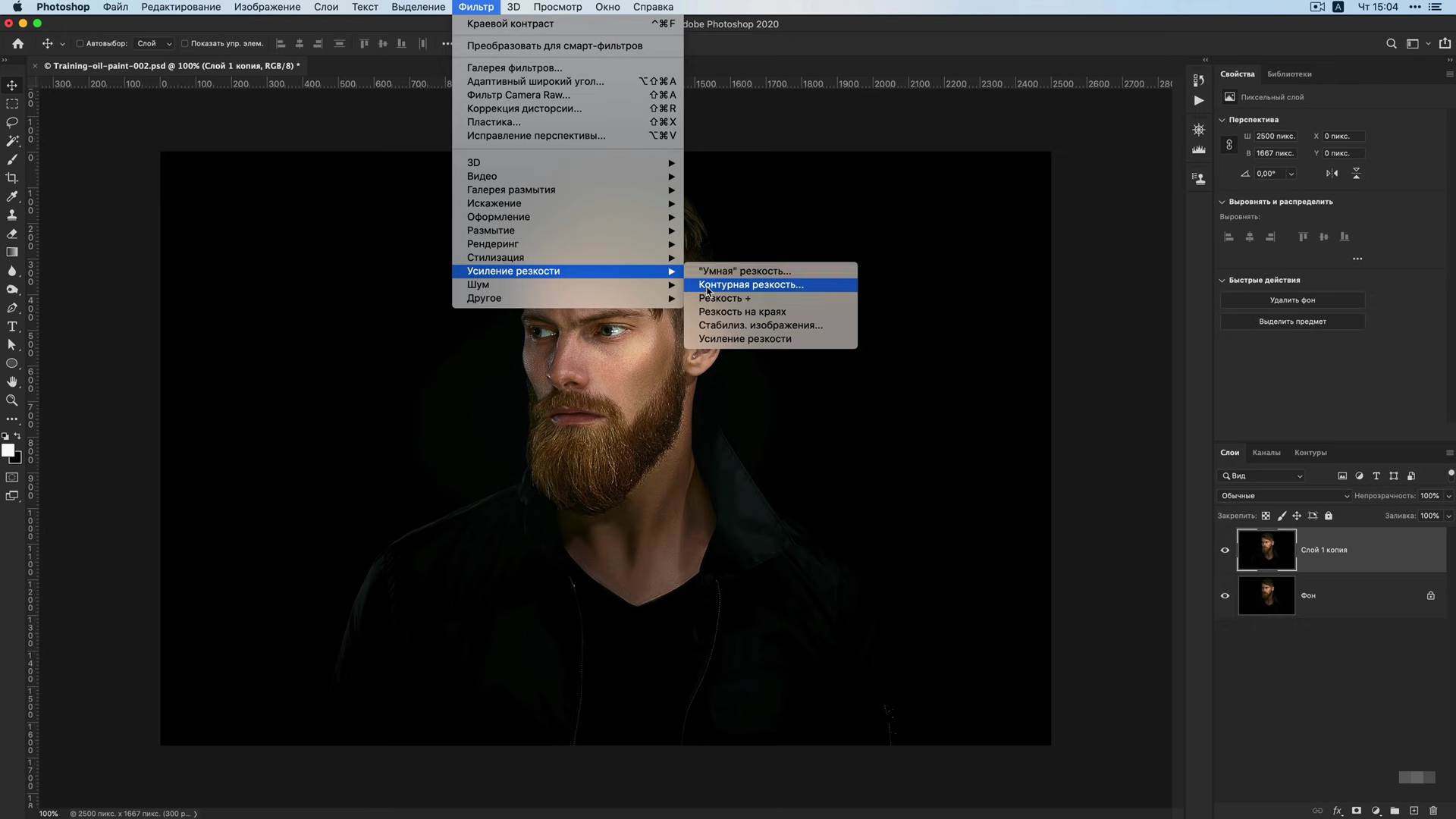
9. Используйте фильтр «Диффузия» для создания эффекта масляной краски. Установите анизотропный режим.
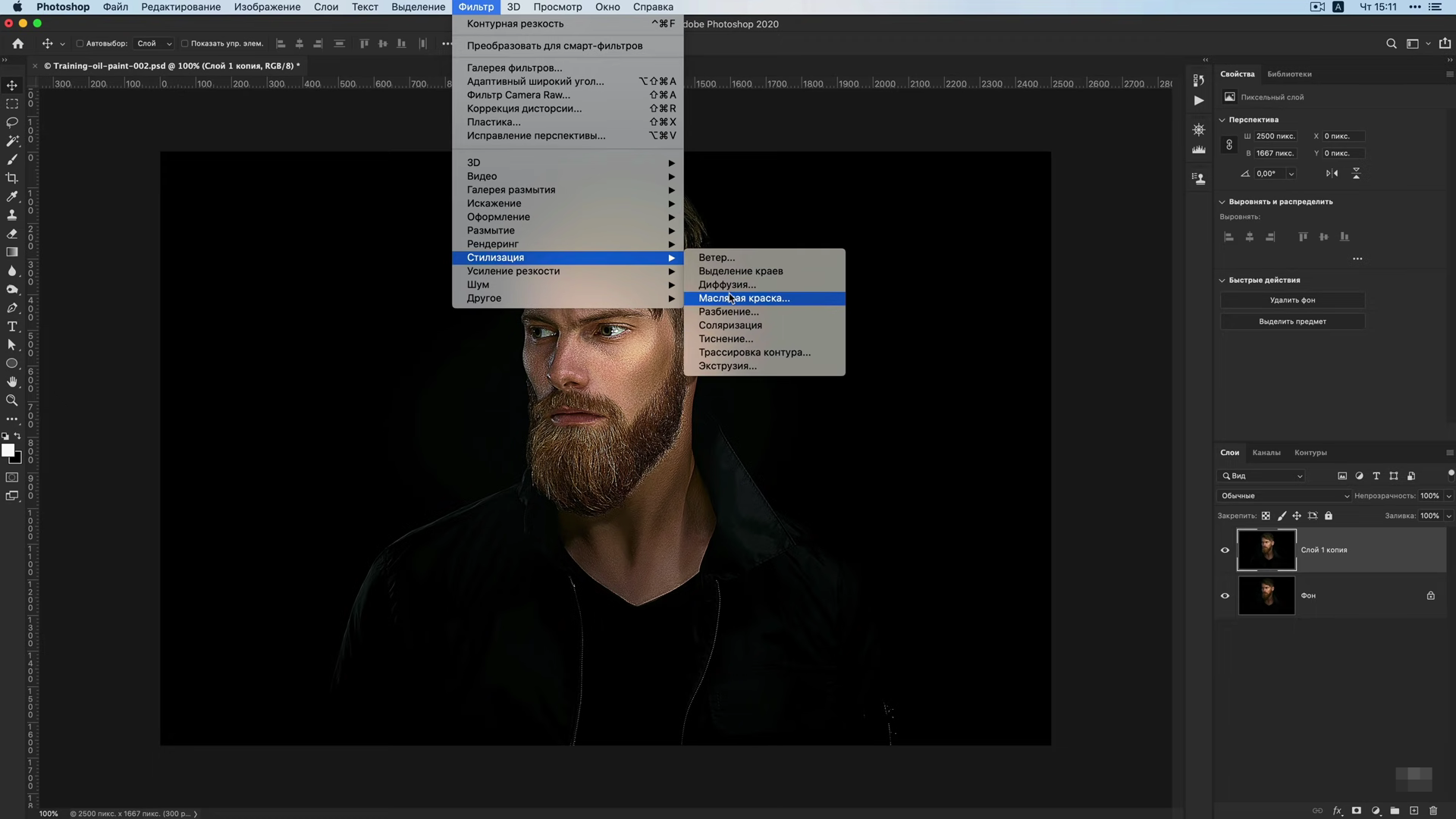
10. Повторите фильтр «Диффузия», вращая изображение на 90 градусов каждый раз, до возвращения к исходному положению.
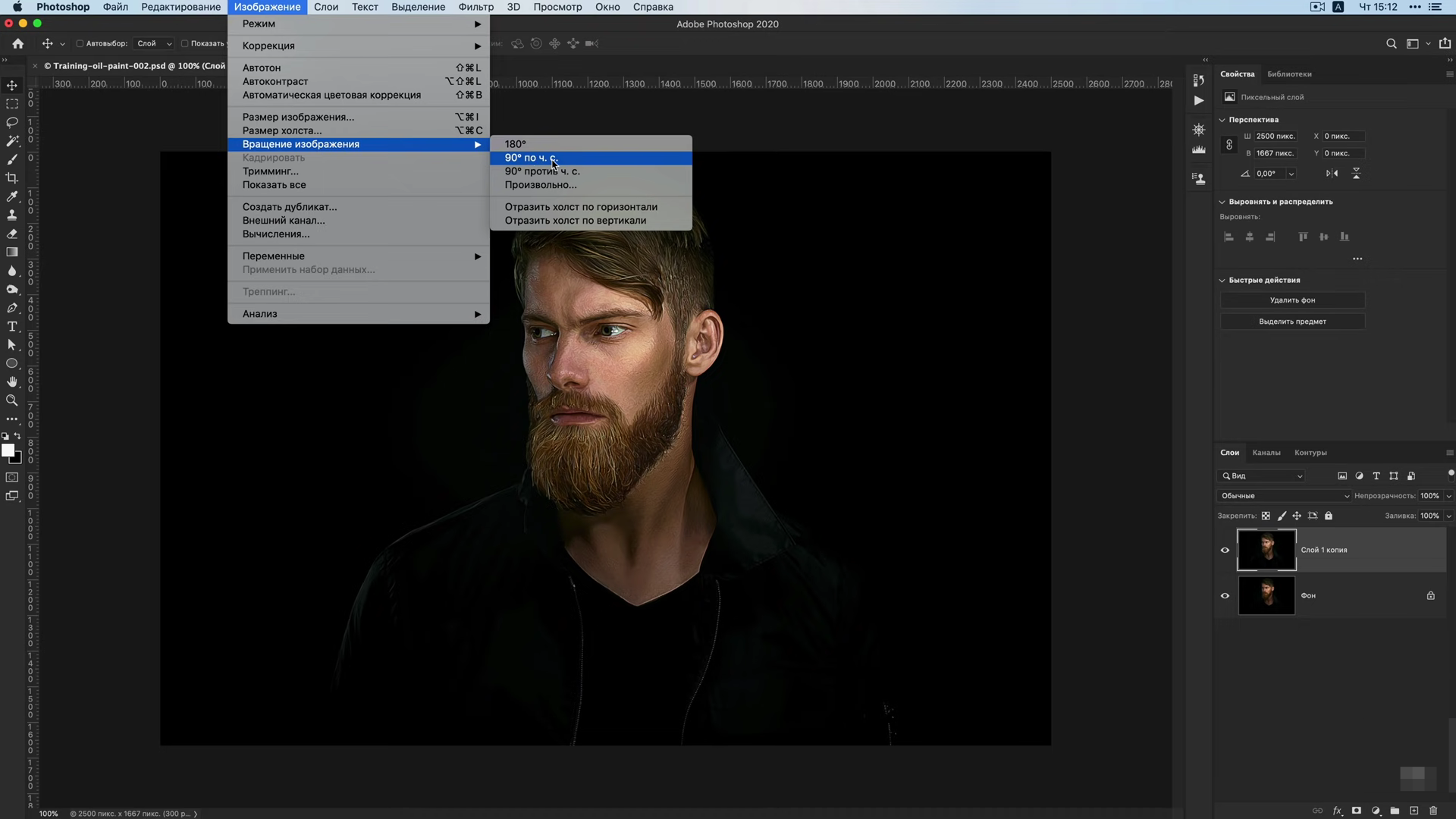
11. Примените фильтр «Уменьшить шум» для сглаживания кожи. И ставим параметр «интенсивность» на 10. На максимум
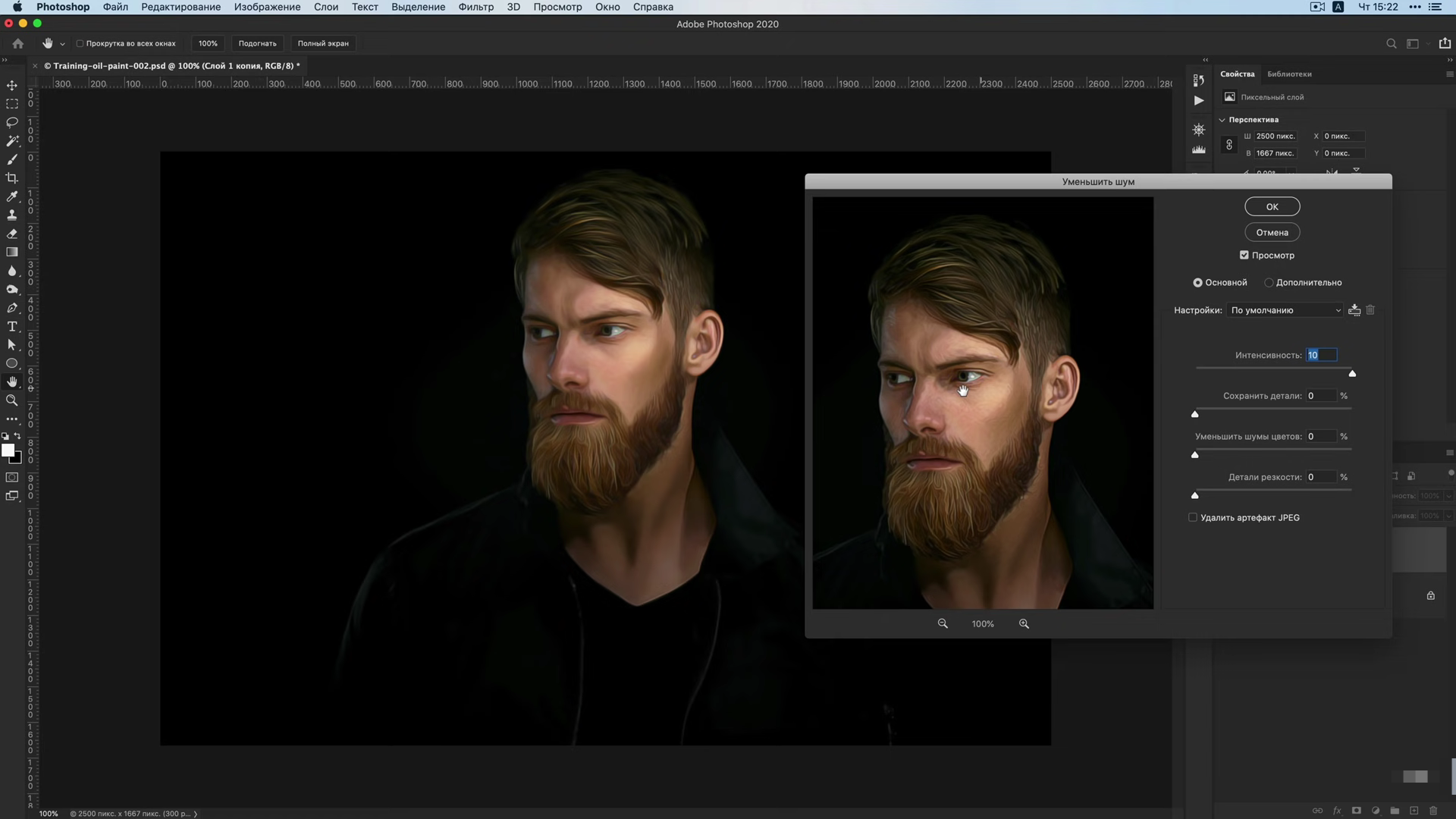
12. Повторно примените «Контурную резкость» для добавления деталей. Эффект ставим на 85%
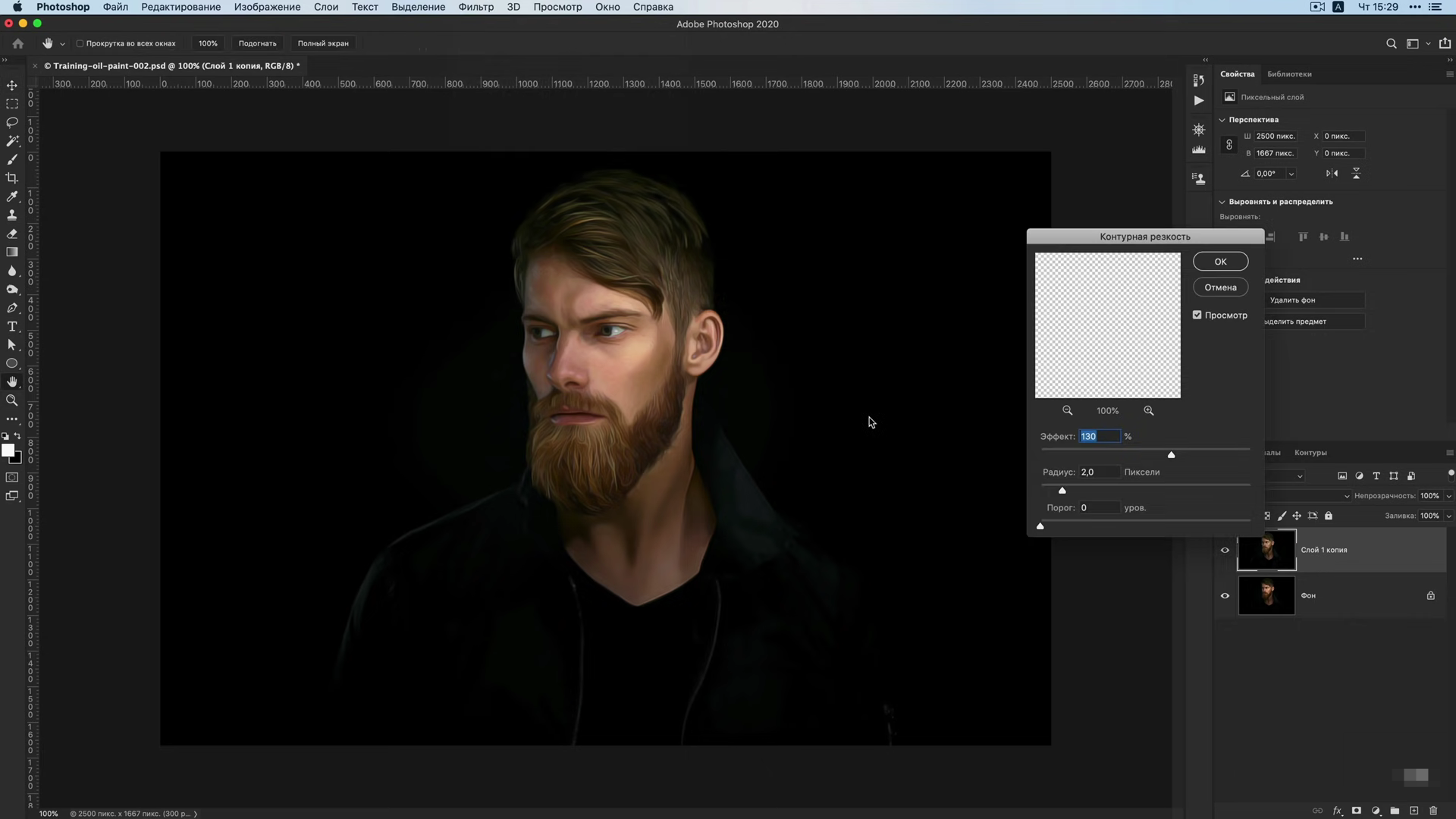
13. Примените фильтр «Краевой контраст» на новом слое. И снова смените параметры наложения слоя на «Перекрытие», чтобы увеличить резкость изображения.
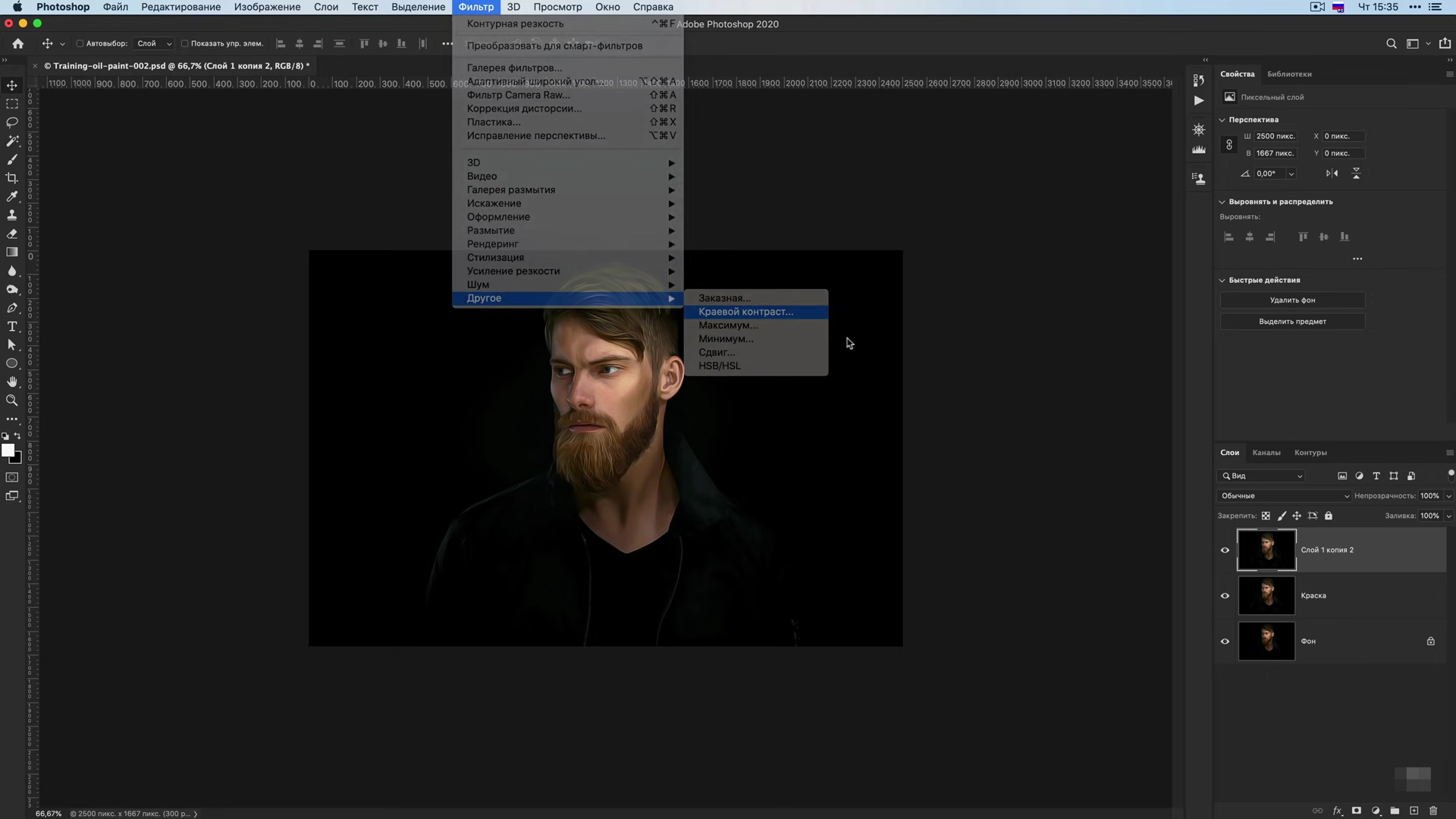
Финальные штрики
Объедините все слои в один, используя комбинацию клавиш Command + Alt + Shift + E или Control + Alt + Shift + E.

И в конце, также вы можете применить коррекцию тона для дополнительного улучшения цветов.
Надеюсь, эти шаги помогут вам добиться высококачественного эффекта масляной краски в Photoshop без использования сложных инструментов.
Заключение
В заключение нашего путешествия по миру творчества в Adobe Photoshop, мы видим, как просто и эффективно можно преобразовать обыденные фотографии в удивительные художественные произведения с помощью эффекта рисунка. Несмотря на кажущуюся сложность, этот процесс доступен даже для начинающих пользователей, открывая перед ними двери в мир цифрового искусства.
Мы надеемся, что представленные в статье методы и подходы помогут вам воплотить ваши самые смелые творческие идеи и позволят с новой стороны взглянуть на привычные изображения. Эффект рисунка в Фотошопе — это не просто технический прием, это способ выразить свою индивидуальность и уникальное видение мира.
Помните, что каждое изображение скрывает в себе потенциал для творчества, и ваша задача — раскрыть его. Экспериментируйте, пробуйте различные комбинации фильтров и эффектов, не бойтесь ошибаться и исследуйте все грани своего творческого «я». Фотошоп — это мощный инструмент, который при правильном использовании способен превратить обычные снимки в настоящие шедевры. Вдохновляйтесь, творите и делитесь своими произведениями с миром!